前言:写这类报告或者博客电子笔记什么的,强烈推荐大家熟悉markdown语法(毕竟大家这个专业的嘛),用typora这类即时渲染的编辑器(真生产力),比word好用很多,排版也舒服一点,尤其是涉及到粘贴代码等,最后导出来pdf版就好了。
至于Web编辑器的话,如果你不打算在CSDN上生产垃圾,比较推荐语雀,这个快捷键非常傻瓜,但是打开特别慢。
如果有补交的同学,我已经把我自己的文件附在上面,大家自己酌情修改就好。突然发现这个很恶心之处在于我上传是无需费用也不要求收费的,但是网站下载是需要钱的。如果有需要可以私信我。
校园网设计
一,需求分析
-
所有主机可以访问外网
-
主机可以通过域名访问Web服务器
-
为网络配置静态或者动态路由
-
图书馆主机通过DHCP自动获取IP参数
-
为办公楼划分VLAN
-
为所有设备分配合适的IP地址和子网掩码,IP地址的第二个字节使用学号的后两位。
二,网络规划
2.1基于IP子网划分VLAN
【配置思路】
强调:划分VLAN不要从VLAN1开始!!!!涉及到交换机trunk端口的处理!
创建VLAN,确定每个楼所属的VLAN。
关联IP子网和VLAN,实现根据报文中的源IP地址或指定网段确定VLAN。
配置端口加入VLAN,实现基于IP子网的VLAN通过当前端口。
【规划VLAN表】
LSW1汇聚层交换机:
| 端口号 | 端口类型 | 所属VLAN | ip |
|---|---|---|---|
| GE 0/0/1 | trunk | VLAN1 | 10.86.8.1 |
| GE 0/0/2 | trunk | VLAN7 | 10.86.7.1 |
| GE 0/0/3 | trunk | VLAN2 | 10.86.2.1 |
| GE 0/0/4 | trunk | VLAN3 | 10.86.3.1 |
LSW2汇聚层交换机
| 端口号 | 端口类型 | 所属VLAN | ip |
|---|---|---|---|
| GE 0/0/1 | trunk | VLAN1 | 10.86.9.1 |
| GE 0/0/2 | trunk | VLAN4 | 10.86.4.1 |
| GE 0/0/3 | trunk | VLAN5 | 10.86.5.1 |
| GE 0/0/4 | trunk | VLAN6 | 10.86.6.1 |
2.2IP地址规划
| 地址 | IP地址 | 网关 |
|---|---|---|
| 图书馆 | 10.86.7.2/24 | 10.86.7.1 |
| 行政楼 | 10.86.2.2/24 | 10.86.2.2 |
| 教学楼 | 10.86.3.2/24 | 10.86.3.1 |
| 科技楼 | 10.86.4.2/24 | 10.86.4.1 |
| 公寓楼 | 10.86.5.2/24 | 10.86.5.1 |
| 办公楼 | 10.86.6.2/24 | 10.86.6.1 |
| DNS服务器 | 10.86.10.2/24 | 10.86.10.1 |
| Web服务器 | 10.86.10.3/24 | 10.86.10.1 |
2.3功能部署与网络拓扑图

在连接设备时,选用自动连线,最好将同一相似位置的接口设置一样,方便后续配置VLAN,IP等。
三,具体配置
3.1配置VLAN
这里首先搭建核心网络,拓扑图如下:
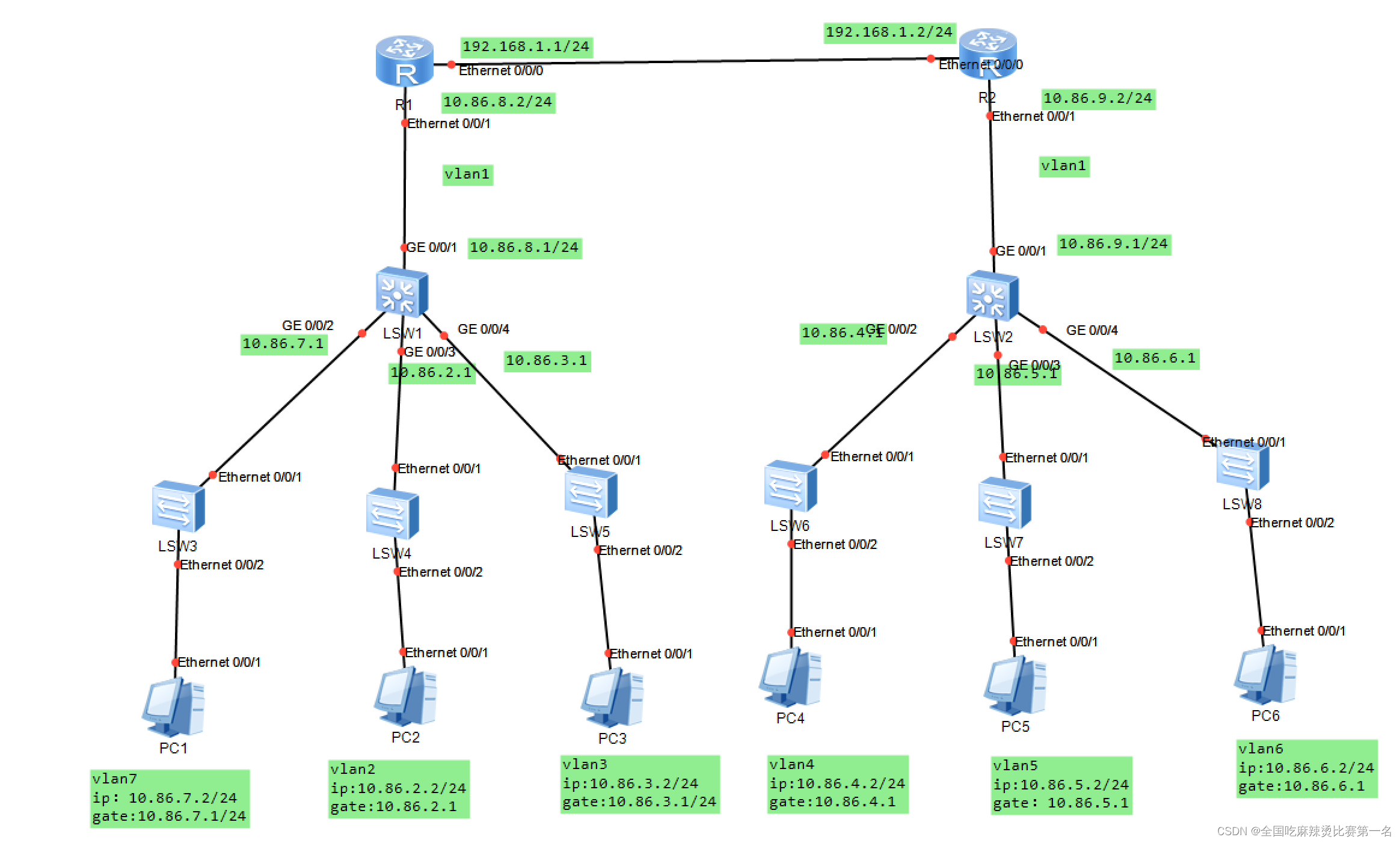
3.1.1配置二层交换机
分别在接入层交换机上配置VLAN,设置入口类型为access,将主机默认vlan设置为配置的vlan,将出口设置为trunk类型,设置出口的vlan为默认的vlan。
注意到配置VLAN为2-7,是因为在汇聚层交换机仍然需要配置相同VLAN2-7,将汇聚层默认的VLAN1用来三层交换机与路由通信。
补充:
-
Access链路类型端口:只允许缺省VLAN通过,仅接收和发送一个VLAN的数据帧;一般用于连接用户设备。
-
Trunk链路类型端口:允许多个VLAN通过,可以接收和发送多个VLAN的数据帧;缺省VLAN的以太网帧不带标签;一般用于交换机之间连接。
-
Hybrid链路类型端口:允许多个VLAN通过,可以接收和发送多个VLAN的数据帧。
以接入层交换机LSW3为例:
vlan batch 7 interface Ethernet 0/0/2 port link-type access port default vlan 7 quit interface Ethernet 0/0/1 port link-type trunk port trunk allow-pass vlan 7 quit
其余5个二层交换机类似。
3.2.2配置三层交换机
这里很多人出现错误,是因为我命令写错了,很抱歉,现已更正。
以三层交换机LSW1为例,
vlan batch 7 2 3 #同时新建三个VLAN:VLAN7,VLAN2和VLAN3 int g0/0/2 port link-type trunk #将GigabitEthernet0/0/2端口设置为trunk类型 port trunk allow-pass vlan 7 #将GigabitEthernet0/0/2端口加入VLAN7 q int g0/0/3 port link-type trunk #将GigabitEthernet0/0/3端口设置为trunk类型 port trunk allow-pass vlan 2#将GigabitEthernet0/0/3端口加入VLAN2 q int g0/0/4 port link-type trunk #将GigabitEthernet0/0/4端口设置为trunk类型 port trunk allow-pass vlan 3#将GigabitEthernet0/0/4端口加入VLAN3 q int g0/0/1 port link-type trunk #将GigabitEthernet0/0/1端口设置为trunk类型 port trunk allow-pass vlan all #GigabitEthernet0/0/3端口允许所有VLAN通过 q #GigabitEthernet0/0/1端口属于默认VLAN:VLAN1 int vlanif 7 ip add 10.86.7.1 24 #设置VLAN7的虚端口IP和掩码 int vlanif 2 ip add 10.86.2.1 24 #设置VLAN2的虚端口IP和掩码 int vlanif 3 ip add 10.86.3.1 24 #设置VLAN3的虚端口IP和掩码 int vlanif 1 ip add 10.86.8.1 24 #设置VLAN1的虚端口IP和掩码 q ip route-static 0.0.0.0 0 10.86.8.2 #加一条默认路由,下一跳是路由器R1的Ethernet0/0/1端口
输入命令dis current-configuration查看LSW1配置
interface Vlanif1 ip address 10.86.8.1 255.255.255.0 # interface Vlanif2 ip address 10.86.2.1 255.255.255.0 # interface Vlanif3 ip address 10.86.3.1 255.255.255.0 # interface Vlanif7 ip address 10.86.7.1 255.255.255.0
3.2配置路由
这里先暂时添加静态路由。
【R1路由表】
R1的默认路由暂时不配置,后续用于留做整个校园网的出口
ip route-static 10.86.2.0 255.255.255.0 10.86.8.1 ip route-static 10.86.3.0 255.255.255.0 10.86.8.1 ip route-static 10.86.4.0 255.255.255.0 192.168.1.2 ip route-static 10.86.5.0 255.255.255.0 192.168.1.2 ip route-static 10.86.6.0 255.255.255.0 192.168.1.2 ip route-static 10.86.7.0 255.255.255.0 10.86.8.1
【R2路由表】
ip route-static 0.0.0.0 0.0.0.0 192.168.1.1 ip route-static 10.86.4.0 255.255.255.0 10.86.9.1 ip route-static 10.86.5.0 255.255.255.0 10.86.9.1 ip route-static 10.86.6.0 255.255.255.0 10.86.9.1
以R1为例配置:
1.先配置接口IP
vlan 1 #创建VLAN1 q int e0/0/1 ip add 10.86.8.2 24 int e0/0/0 ip add 192.168.1.1 24 q
2.制定规则
acl number 2000 #添加一条ACL记录,允许源地址在10.86.0.0/16网段的数据包通过路由器R1 rule 5 permit source 10.86.0.0 0.0.255.255 q
3.配置静态路由
以添加一条静态路由为例:
ip route-static 10.86.7.0 24 10.86.8.1 #添加一条静态路由,要想到达10.86.7.0/16网段,下一跳走交换机的 GigabitEthernet0/0/1端口
补充:
基本ACL(序号为2000~2999):只根据豹纹的源IP地址信息制定规则。 高级ACL(序号为3000~3999):根据报文的源IP地址信息、目的IP地址信息、IP承载的协议类型、协议的特性等三四层信息制定规则。 二层ACL(序号为4000~4999):根据报文的源MAC地址、目的MAC地址、VLAN优先级、二层协议类型等二层信息制定规则。 用户自定义ACL(序号为5000~5999):可以以报文的报文头、IP头等为基准,制定从第几个字节开始与掩码进行与操作,将从报文提取出来的字符串和用户定义的字符串进行比较,找到匹配的报文
3.3配置主机IP地址
以PC3为例:
IP的主机号都从2开始到254,1用于做网关地址。
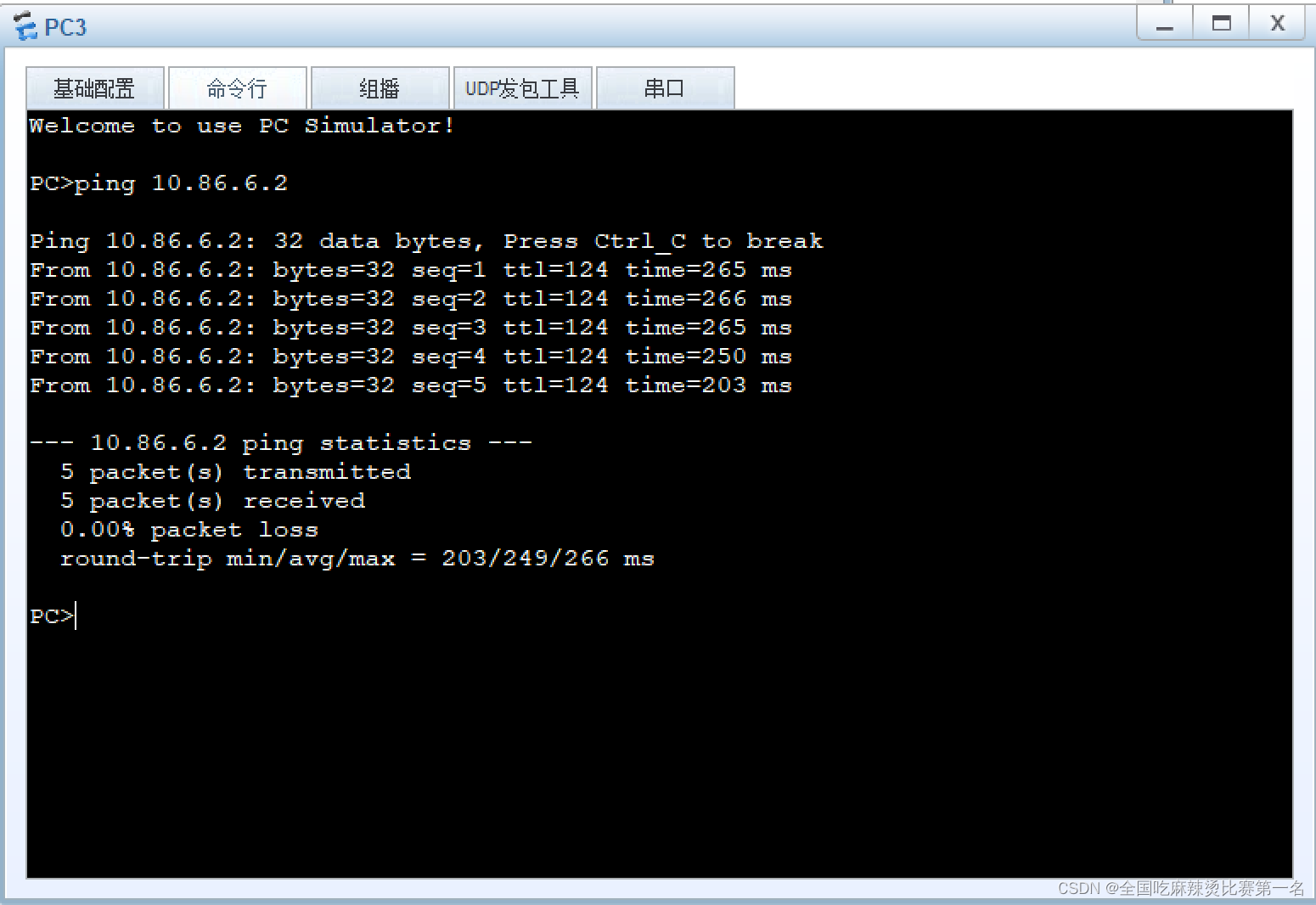
此时测试结果为相互ping通,有时可能刚打开机器,会暂时ping不通,无法找到主机,但是过一会儿就好了。
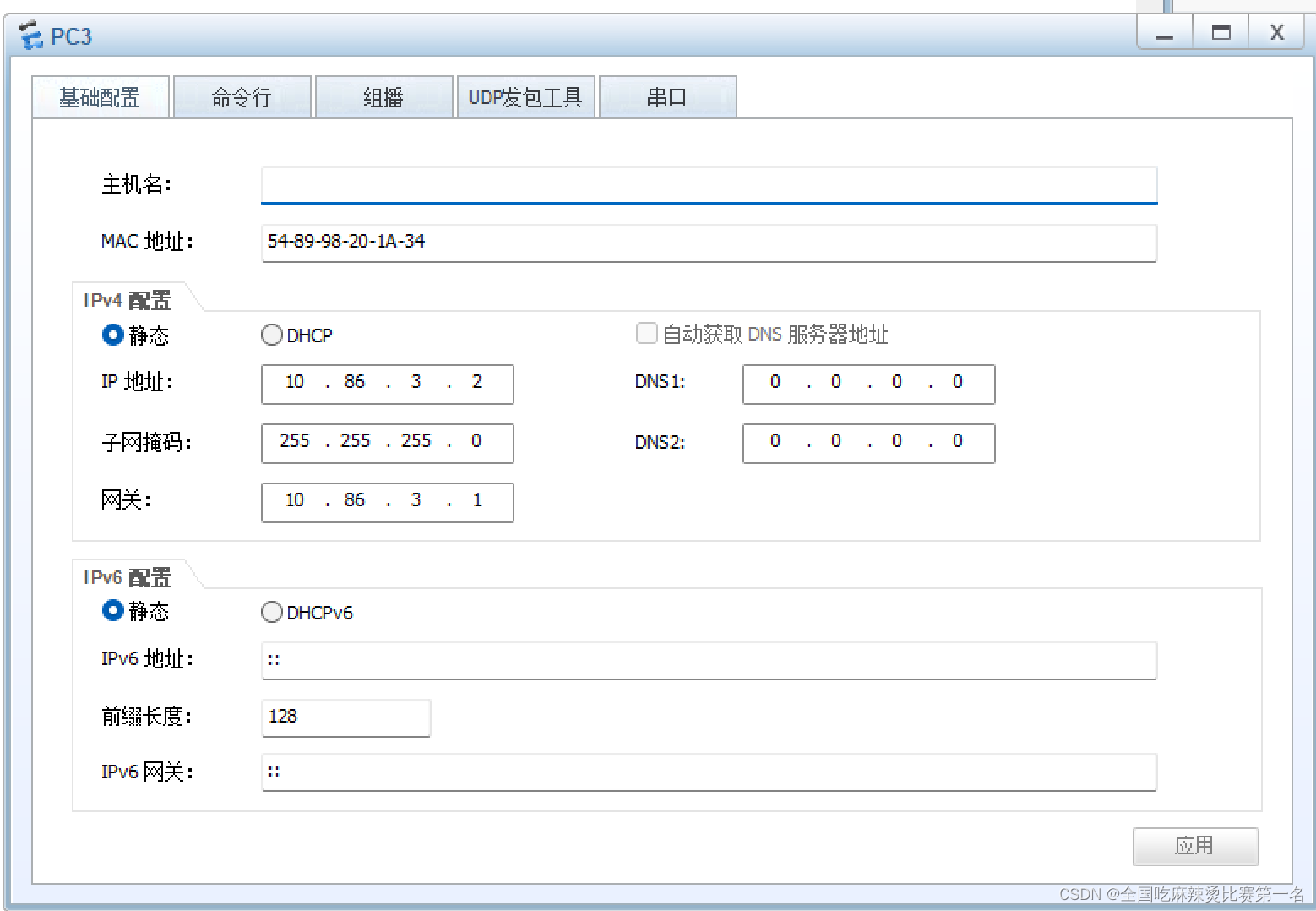
3.4为图书馆开启DHCP服务
3.4.1配置DHCP服务
这里重点强调一下!
老师给我指出错误:DHCP功能已经完成,但是DHCP配置的DNS地址不对,应当就是我的DNS服务器的地址,而且其它的PC都应该配置这个DNS服务器的地址。
大家自己再根据自己配置更新一下。
DHCP:动态主机配置协议,用来分配IP地址等网络参数,在路由器,核心交换机,Linux等上面都可以配置DHCP。用户上网条件:IP地址,网关,DNS。
配置方式有:全局建立地址池方式,基于接口的方式,以及DHCP中继配置方式(这种完全不了解,应该是在路由上开启dhcp服务,在核心交换机上配置dhcp中继)
我们选用第二种基于接口方式,这种方式分配的ip地址网段,是该接口所在的网段IP地址,网关就是这个接口的IP地址。
在LSW1交换机上:
dhcp enable #在LSW1上开启dhcp服务 interface vlan 7 dhcp select interface dhcp server dns-list 114.114.114.114 223.5.5.5
补充:
1、腾讯 DNS:119.29.29.29、182.254.116.116
2、阿里 DNS:223.5.5.5、223.6.6.6
3、百度 DNS:180.76.76.76
4、114DNS:114.114.114.114、114.114.115.115
5、CNNIC DNS:1.2.4.8、210.2.4.8
6、OneDNS:117.50.11.11、117.50.22.22
7、清华大学 TUNA 协会 DNS 服务器:101.6.6.6
8、谷歌:8.8.8.8
测试DHCP服务
此时将图书馆IPV4配置由静态IP改为DHCP


3.5添加Web服务器和DNS服务器
修改网络拓扑:
新增DNS和Web服务器,通过交换机连接到R1路由器上
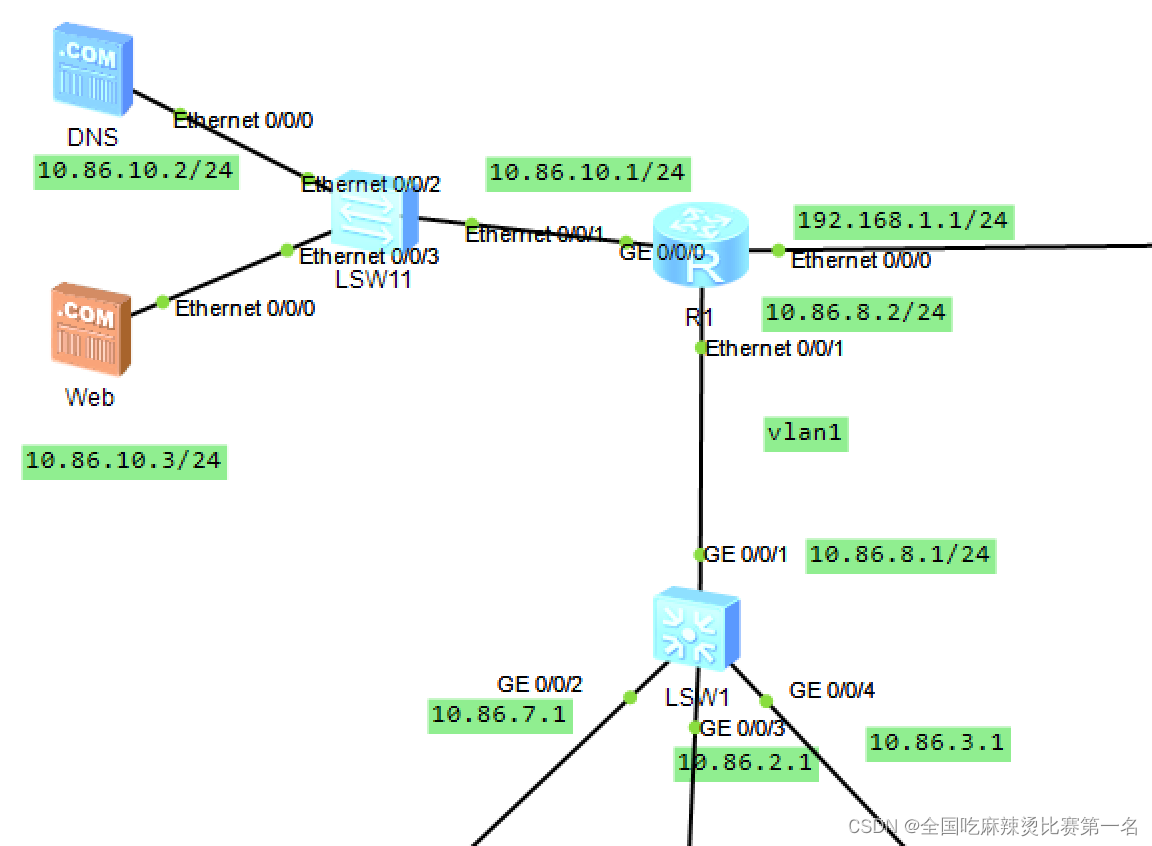
将原来PC2更换为一客户机,方便测试:
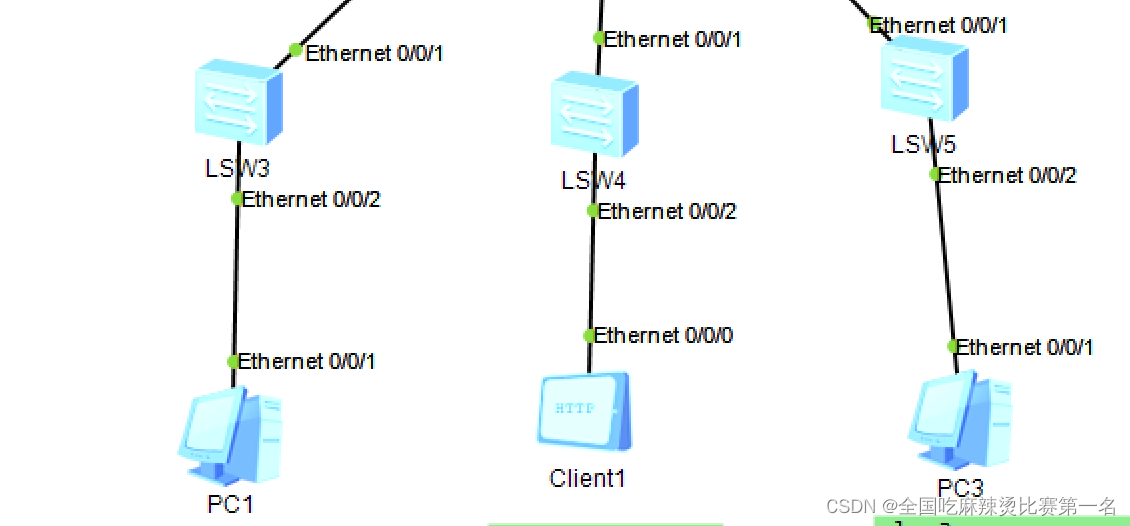
3.5.1配置IP地址
将此处网段规划为10.86.10.0
| 设备 | IP | 网关 | 域名服务器 |
|---|---|---|---|
| DNS服务器 | 10.86.10.2/24 | 10.86.10.1 | 无 |
| WEB服务器 | 10.86.10.3/24 | 10.86.10.1 | 无 |
| R1路由器接口G0/0/0 | 10.86.10.1/24 | 无 | 无 |
| Client客户机 | 10.86.2.2/24 | 10.86.2.1 | 10.86.10.2 |
3.5.2搭建WEB服务
注意:做之前首先要检查自己R1路由器接口的IP是否加上!
如图,在WEB服务器上选择HttpServer,选择测试文件目录,点击启动。
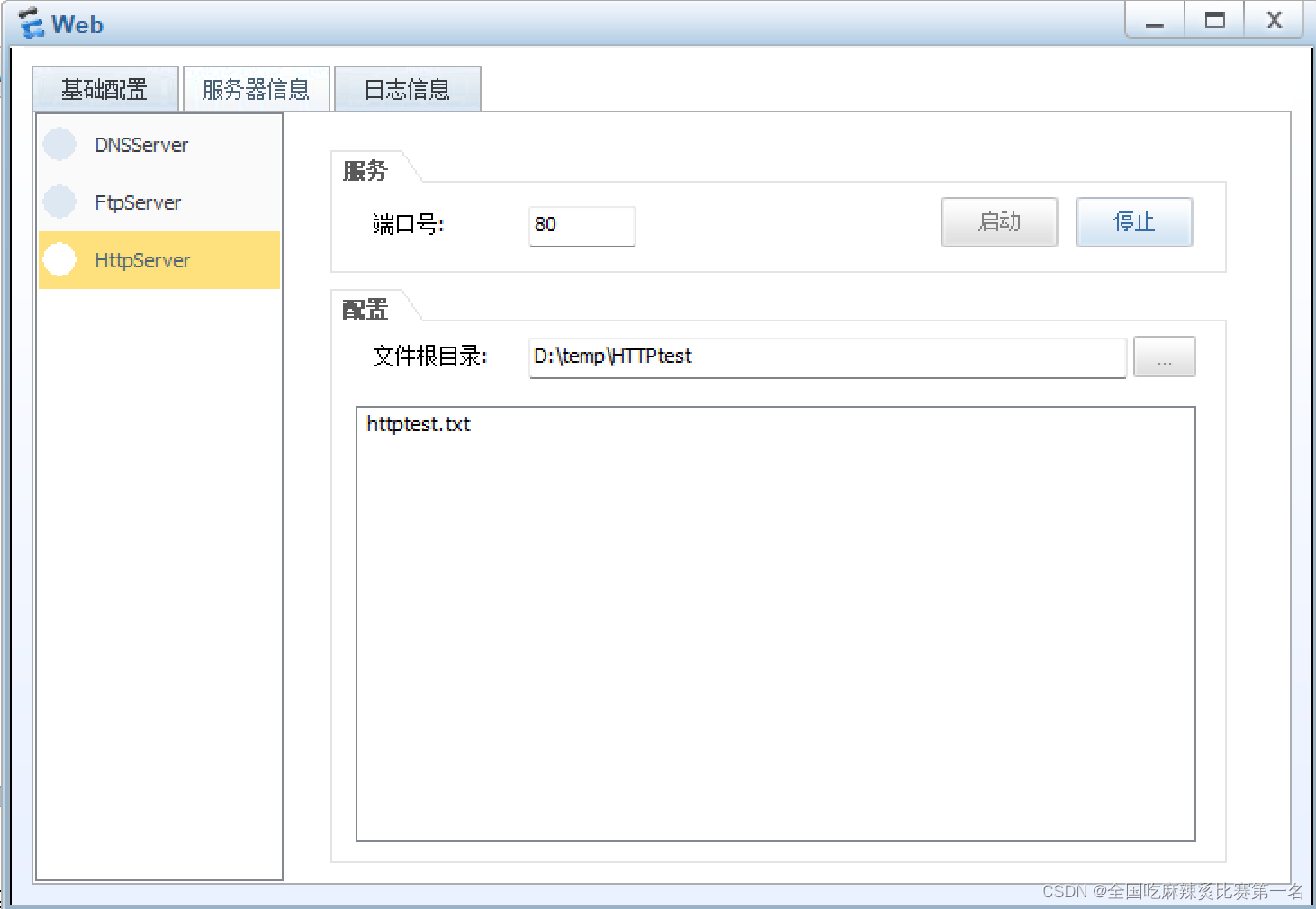
如图,在DNS服务器上选择DNSServer
主机域名:www.edu.com 用来放学校的公共资源
IP地址:10.86.10.3 即WEB服务器的地址
然后选择增加,启用。
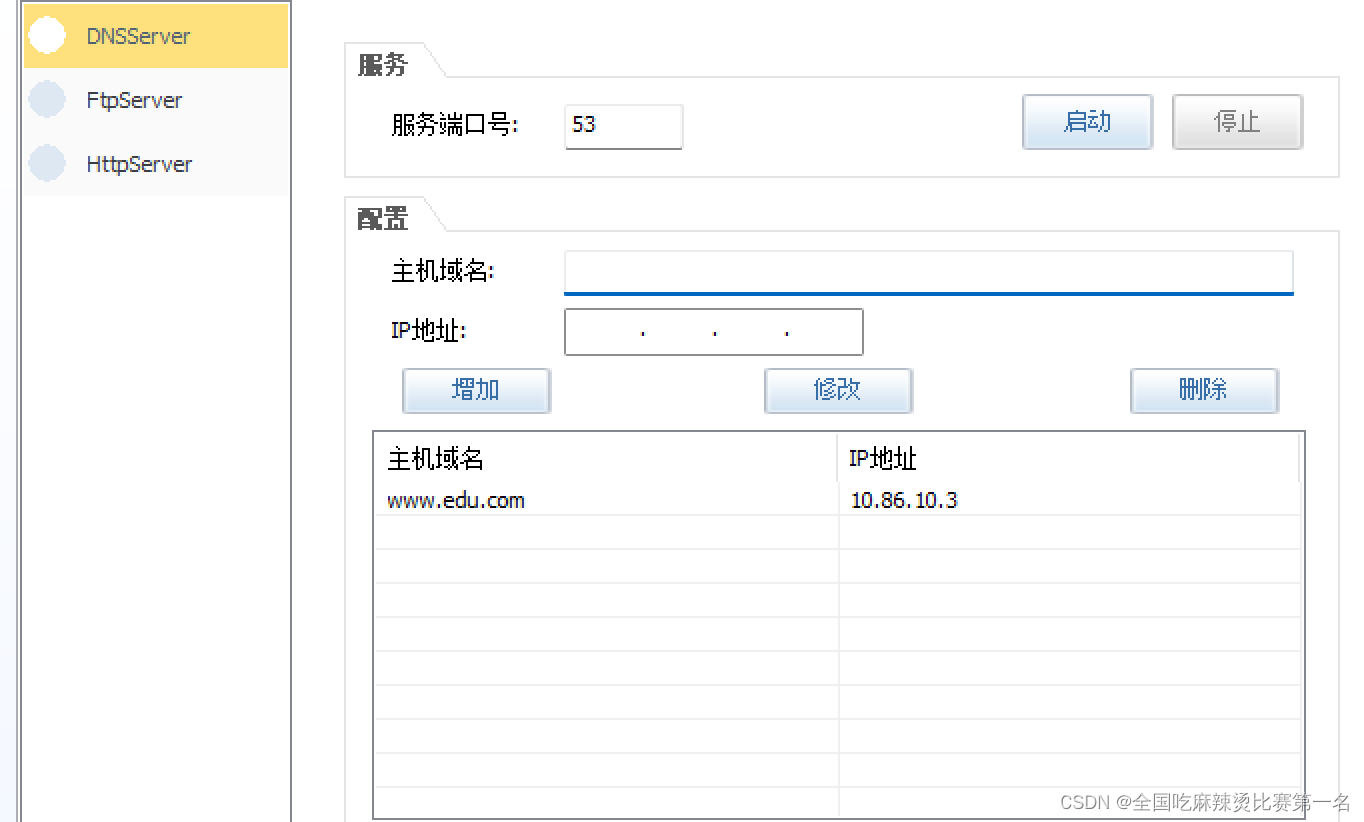
Cilent客户机测试:
PING测试:目的IPV4分别为web服务器ip和dns服务器ip,次数选择5,点击发送,测试成功。
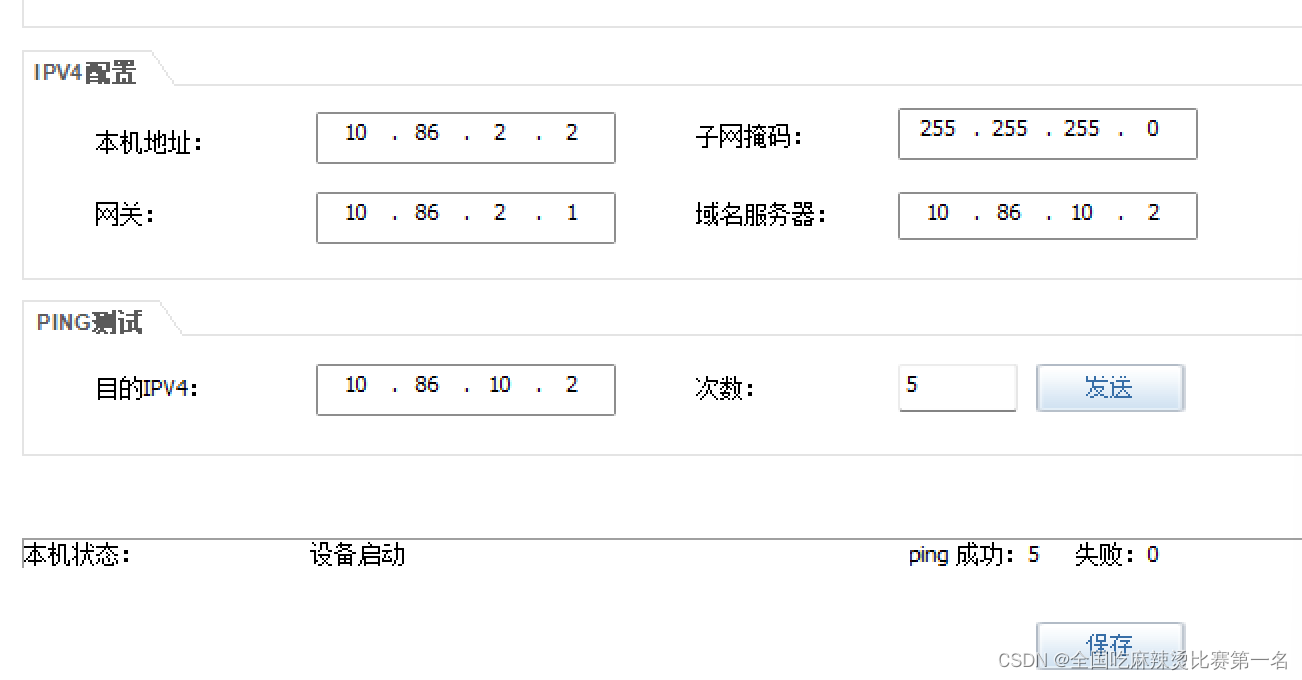
在客户端信息HttpClient中输入www.edu.com,可以获取成功。
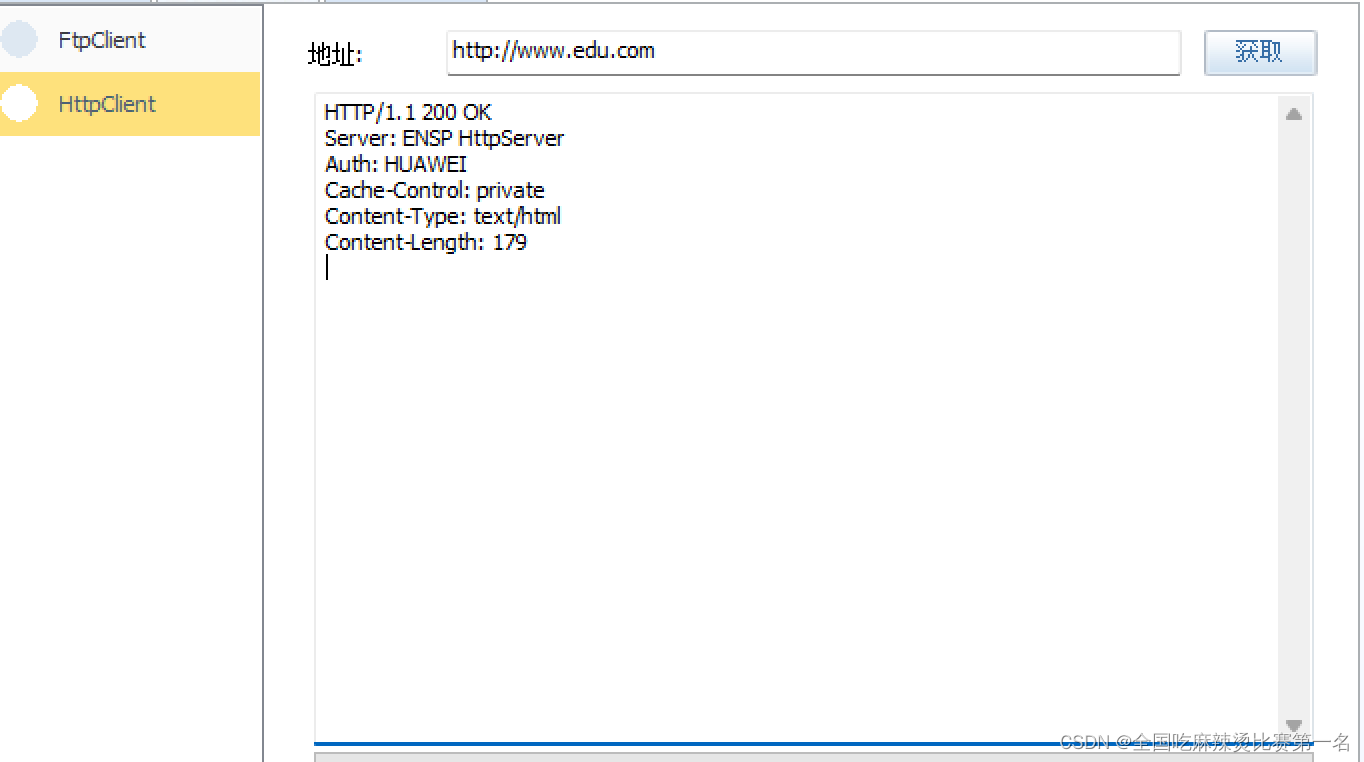
3.6配置动态路由
3.6.1配置动态路由
更新局部拓扑如下:
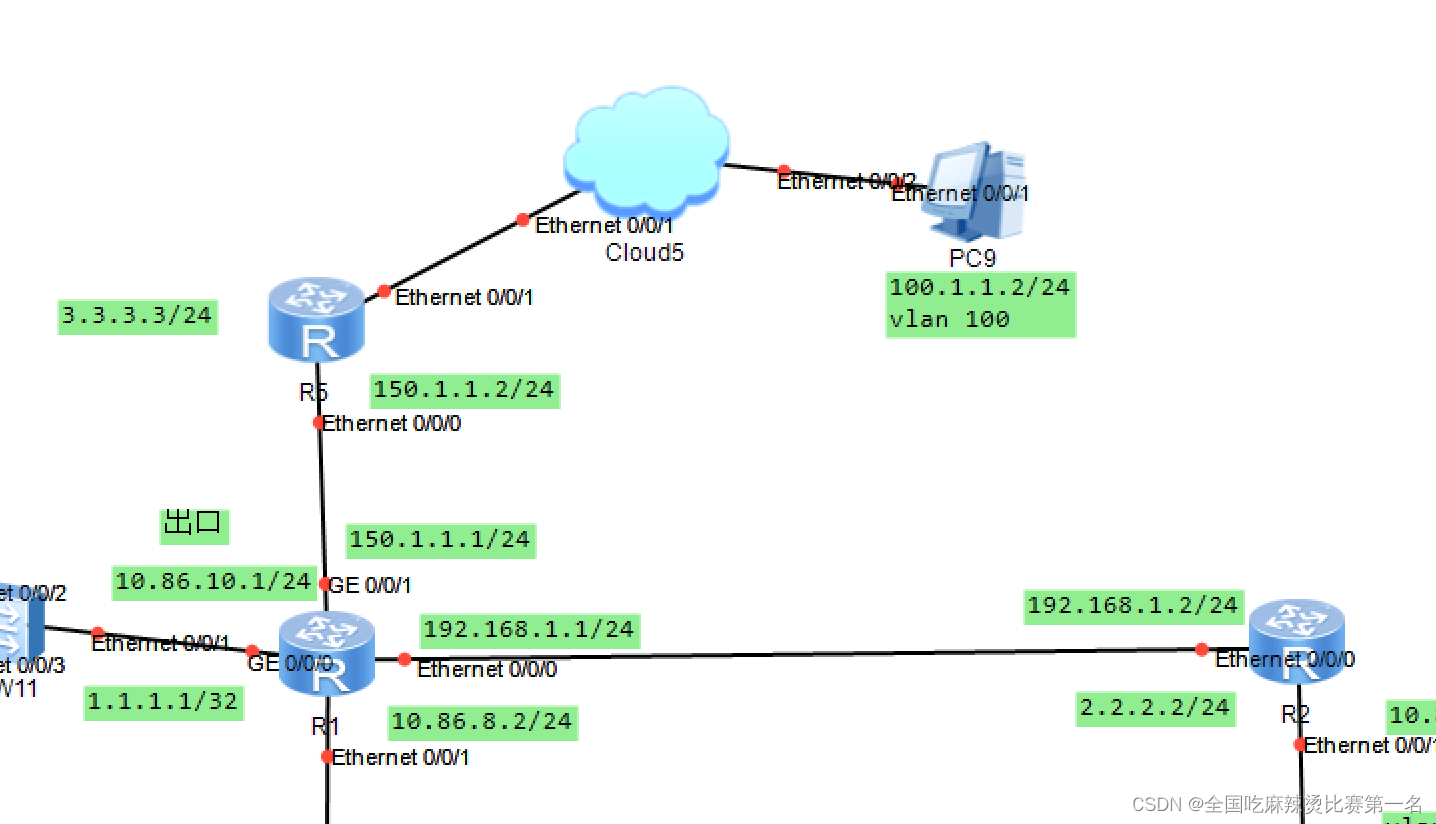
R1设置为整个校园网的出口,因此g0/0/1应设置为外网网段。
RIP协议是一种内部网关协议(IGP),底层是贝尔曼福特算法,是一种动态路由选择协议,用于自治系统(AS)内的路由信息的传递。
R1命令:
sys #进入全局配置模式 interface GigabitEthernet0/0/1 ip address 150.1.1.1 24 interface LoopBack 0 ip address 1.1.1.1 32 #添加本地环回地址 rip version 2 #Version 1版本只支持有类地址,输入后还是会显示rip-1,是正常的。 network 192.168.1.0 #添加相邻网段 network 1.0.0.0 #添加环回网段 network 10.0.0.0 #添加相邻网段 network 150.0.0.0 #添加相邻网段 undo summary 关闭自动汇总,如果不关闭的话,会把子网所有的路由条目汇总成超网一条路由条目 #为R1配置静态路由 ip route-static 0.0.0.0 0 150.1.1.2
值得注意的是:输入network 10.86.10.0会报错,Error: The network address is invalid, and the specified address must be major-net address without any subnets.//提示这里必须是主维网络,不能带子网。 rip协议宣告的主维网络,通告的是子网路由。
R2命令:
sys #进入全局配置模式 interface LoopBack 0 ip address 2.2.2.2 32 #添加本地环回地址 rip version 2 network 192.168.1.0 network 2.0.0.0 network 10.0.0.0 undo summary
R3命令:
sys #进入全局配置模式 interface LoopBack 0 ip address 3.3.3.3 32 #添加本地环回地址 rip version 2 network 150.0.0.0 network 3.0.0.0 #这里还暂时没有做端口转换,来自R3的响应返回不过来,先暂时添加一条静态路由。 ip route-static 10.86.0.0 16 150.1.1.1
3.6.2测试动态路由
为什么要加动态路由,是因为一旦要做出口转换,从PC机到DNS,WEB服务器的路由实在不知道怎么办,就偷个懒配置RIP协议,但是确实解决问题。
此时输入dis ip ro命令查看R1的路由表
Destination/Mask Proto Pre Cost Flags NextHop Interface
0.0.0.0/0 Static 60 0 RD 150.1.1.2 GigabitEthernet
0/0/1
1.1.1.1/32 Direct 0 0 D 127.0.0.1 LoopBack0
2.2.2.2/32 RIP 100 1 D 192.168.1.2 Ethernet0/0/0
10.86.2.0/24 Static 60 0 RD 10.86.8.1 Ethernet0/0/1
10.86.3.0/24 Static 60 0 RD 10.86.8.1 Ethernet0/0/1
10.86.4.0/24 Static 60 0 RD 192.168.1.2 Ethernet0/0/0
10.86.5.0/24 Static 60 0 RD 192.168.1.2 Ethernet0/0/0
10.86.6.0/24 Static 60 0 RD 192.168.1.2 Ethernet0/0/0
10.86.7.0/24 Static 60 0 RD 10.86.8.1 Ethernet0/0/1
10.86.8.0/24 Direct 0 0 D 10.86.8.2 Ethernet0/0/1
10.86.8.2/32 Direct 0 0 D 127.0.0.1 Ethernet0/0/1
10.86.9.0/24 RIP 100 1 D 192.168.1.2 Ethernet0/0/0
10.86.10.0/24 Direct 0 0 D 10.86.10.1 GigabitEthernet
0/0/0
10.86.10.1/32 Direct 0 0 D 127.0.0.1 GigabitEthernet
0/0/0
127.0.0.0/8 Direct 0 0 D 127.0.0.1 InLoopBack0
127.0.0.1/32 Direct 0 0 D 127.0.0.1 InLoopBack0
150.1.1.0/24 Direct 0 0 D 150.1.1.1 GigabitEthernet
0/0/1
150.1.1.1/32 Direct 0 0 D 127.0.0.1 GigabitEthernet
0/0/1
192.168.1.0/24 Direct 0 0 D 192.168.1.1 Ethernet0/0/0
192.168.1.1/32 Direct 0 0 D 127.0.0.1 Ethernet0/0/0
R2路由表
Destination/Mask Proto Pre Cost Flags NextHop Interface
0.0.0.0/0 Static 60 0 RD 192.168.1.1 Ethernet0/0/0
1.1.1.1/32 RIP 100 1 D 192.168.1.1 Ethernet0/0/0
2.2.2.2/32 Direct 0 0 D 127.0.0.1 LoopBack0
10.86.4.0/24 Static 60 0 RD 10.86.9.1 Ethernet0/0/1
10.86.5.0/24 Static 60 0 RD 10.86.9.1 Ethernet0/0/1
10.86.6.0/24 Static 60 0 RD 10.86.9.1 Ethernet0/0/1
10.86.8.0/24 RIP 100 1 D 192.168.1.1 Ethernet0/0/0
10.86.9.0/24 Direct 0 0 D 10.86.9.2 Ethernet0/0/1
10.86.9.2/32 Direct 0 0 D 127.0.0.1 Ethernet0/0/1
10.86.10.0/24 RIP 100 1 D 192.168.1.1 Ethernet0/0/0 #这里
127.0.0.0/8 Direct 0 0 D 127.0.0.1 InLoopBack0
127.0.0.1/32 Direct 0 0 D 127.0.0.1 InLoopBack0
192.168.1.0/24 Direct 0 0 D 192.168.1.2 Ethernet0/0/0
192.168.1.2/32 Direct 0 0 D 127.0.0.1 Ethernet0/0/0
根据路由表,我们可以看出RIP协议应该是成功的。假设IP为10.86.6.2的PC向DNS发送数据,走过路径应该是:
去方向:PC(ip:10.86.6.2)-->DNS服务器(ip:10.86.10.2)
路径:10.86.6.2——10.86.6.1(核心交换机网关)——10.86.9.2(交换机到R2的下一跳)——192.168.1.1(R2到R1的下一跳,这里可以看到R2路由表这条路径采用的是RIP协议)——10.86.10.2(R2到DNS服务器下一跳,在R1中为直连)
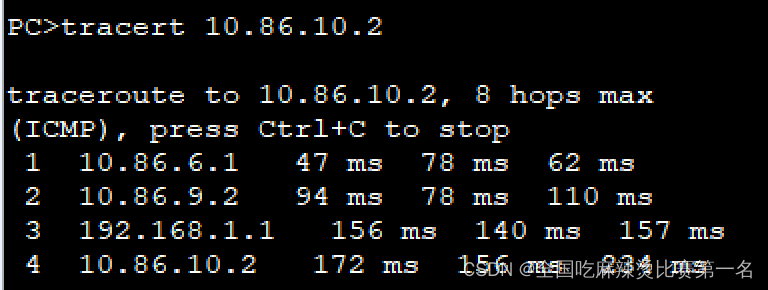
测试结果验证推演。
此外,R3路由表,也是可以ping通150.1.1.2
Destination/Mask Proto Pre Cost Flags NextHop Interface
3.3.3.3/32 Direct 0 0 D 127.0.0.1 LoopBack0
10.86.0.0/16 Static 60 0 RD 150.1.1.1 Ethernet0/0/0
127.0.0.0/8 Direct 0 0 D 127.0.0.1 InLoopBack0
127.0.0.1/32 Direct 0 0 D 127.0.0.1 InLoopBack0
150.1.1.0/24 Direct 0 0 D 150.1.1.2 Ethernet0/0/0
150.1.1.2/32 Direct 0 0 D 127.0.0.1 Ethernet0/0/0
3.7访问外网
3.7.1NAT转换设置
更新上层拓扑如图。
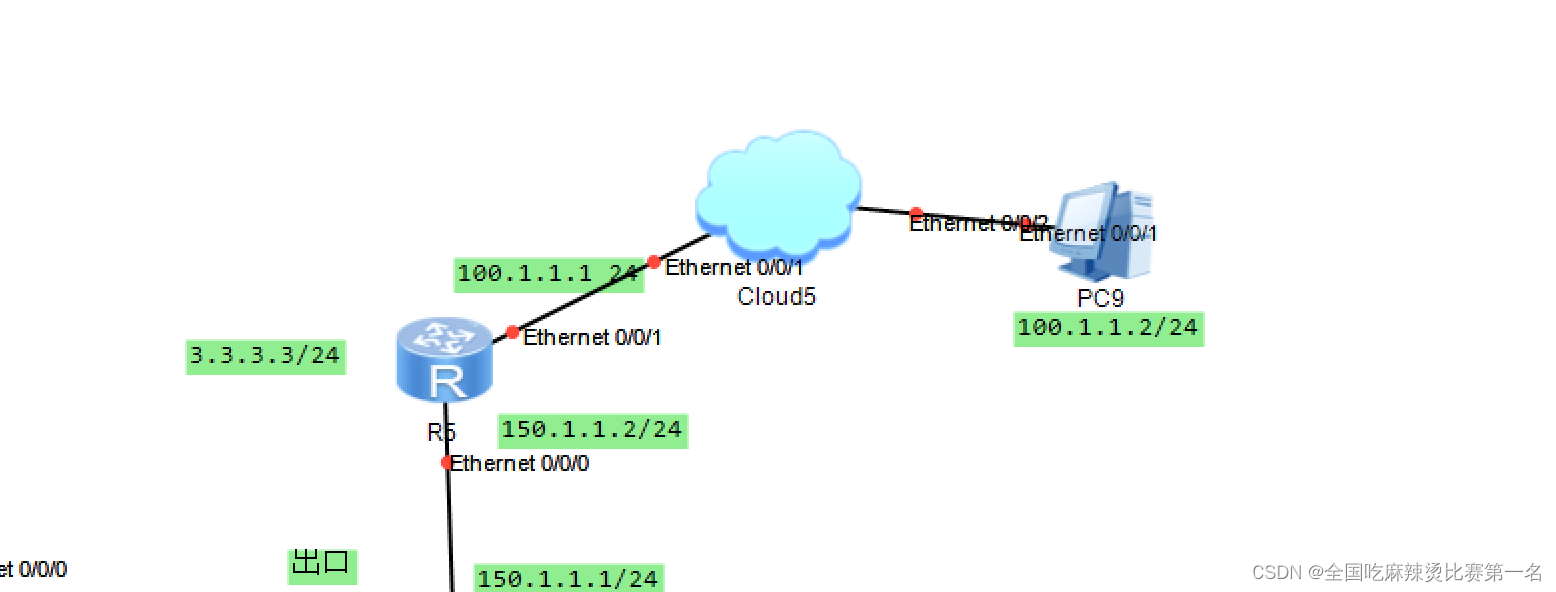
【Internet配置】
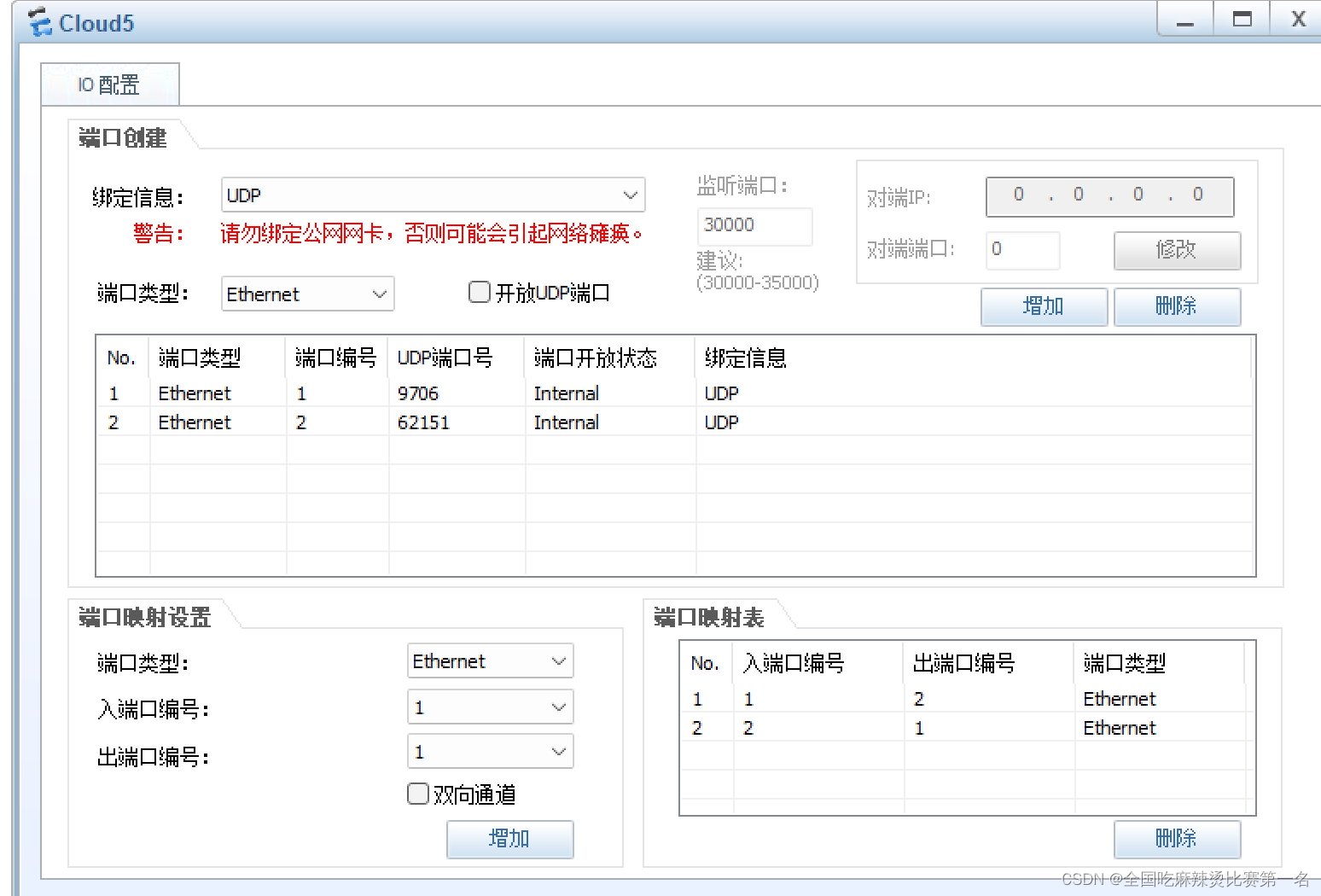
此时R5外网路由器,以及外网电脑IP的配置不再赘述。
【R1NAT转换】
此时需为R1出口路由做NAT转换。
配置NAT需要先配置不同的地址组,分配不同的地址。然后配置不同的acl,分配不同的acl,最后AR1的interface GigabitEthernet0/0/1上将不同的IP地址组和不同的acl相对应起来。此外。还需要在LSW7上配置一个静态路由,这个此前已经配过。
R1:
nat address-group 7 150.1.7.100 150.1.7.200 nat address-group 2 150.1.2.100 150.1.2.200 nat address-group 3 150.1.3.100 150.1.3.200 nat address-group 4 150.1.4.100 150.1.4.200 nat address-group 5 150.1.5.100 150.1.5.200 nat address-group 6 150.1.6.100 150.1.6.200 acl 2007 rule permit source 10.86.7.2 0.0.0.255 q acl 2002 rule permit source 10.86.2.2 0.0.0.255 q acl 2003 rule permit source 10.86.3.2 0.0.0.255 q acl 2004 rule permit source 10.86.4.2 0.0.0.255 q acl 2005 rule permit source 10.86.5.2 0.0.0.255 q acl 2006 rule permit source 10.86.6.2 0.0.0.255 q interface GigabitEthernet0/0/1 nat outbound 2007 address-group 7 no-pat nat outbound 2002 address-group 2 no-pat nat outbound 2003 address-group 3 no-pat nat outbound 2004 address-group 4 no-pat nat outbound 2005 address-group 5 no-pat nat outbound 2006 address-group 6 no-pat q
3.7.2测试
查看配置结果
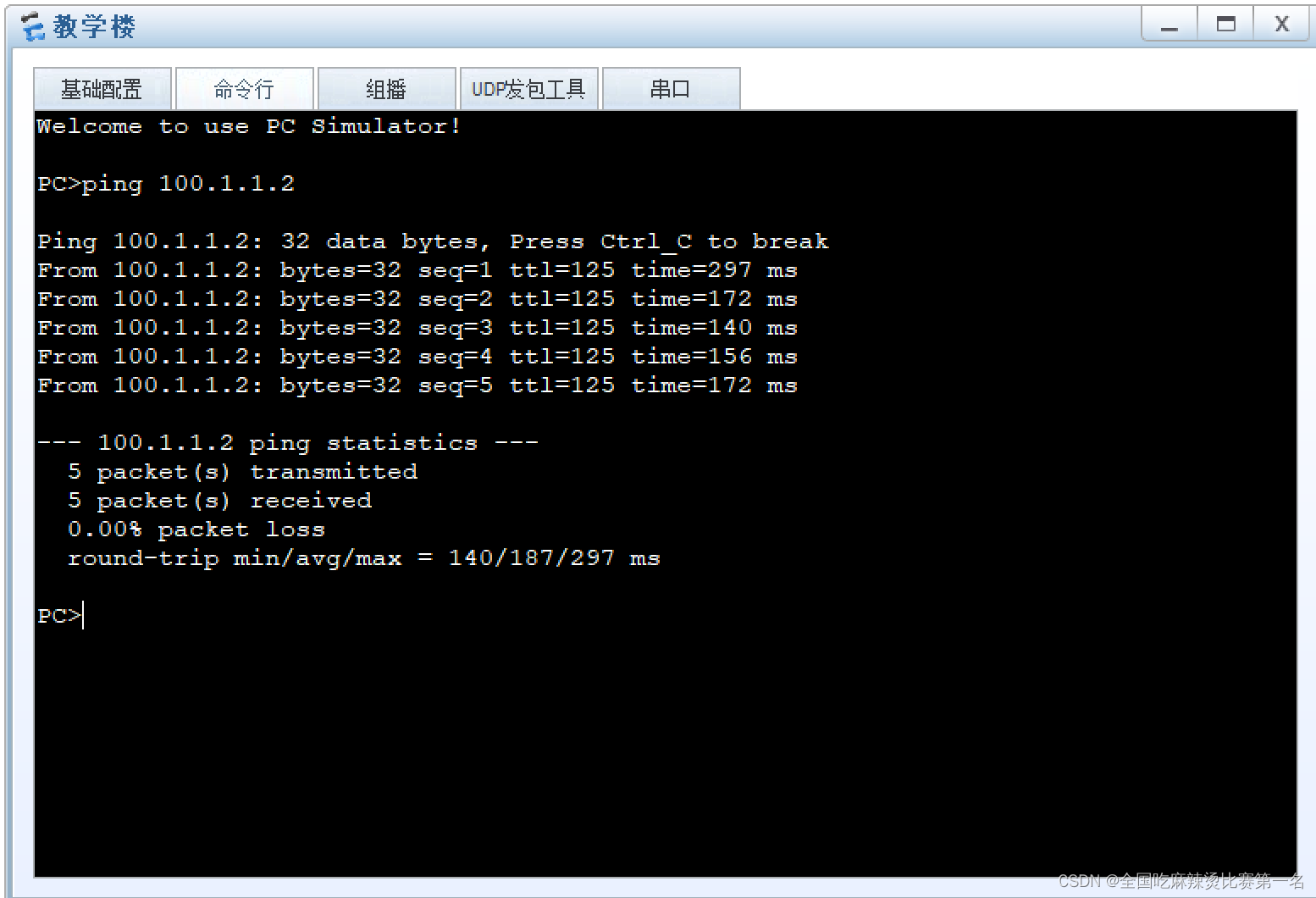
用内网教学楼PC机访问100.1.1.2,成功ping通
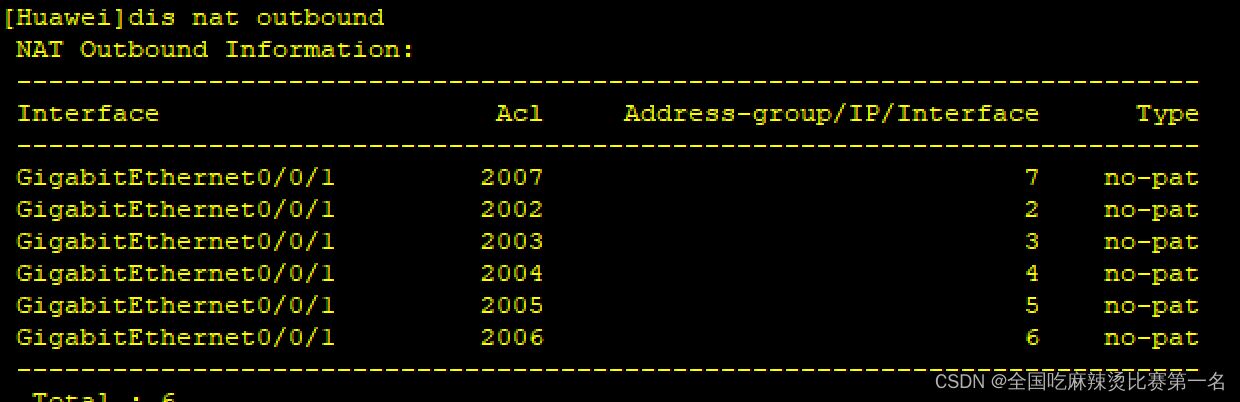
值得一提的是:此时去掉R5的静态IP,依旧可以成功访问外网,说明此前无法ping通R5,丢包的现象确实是无NAT转换,内网PC无法访问外网IP造成。
此时外网也可访问内网。
用外网电脑ping内网IP10.86.3.2
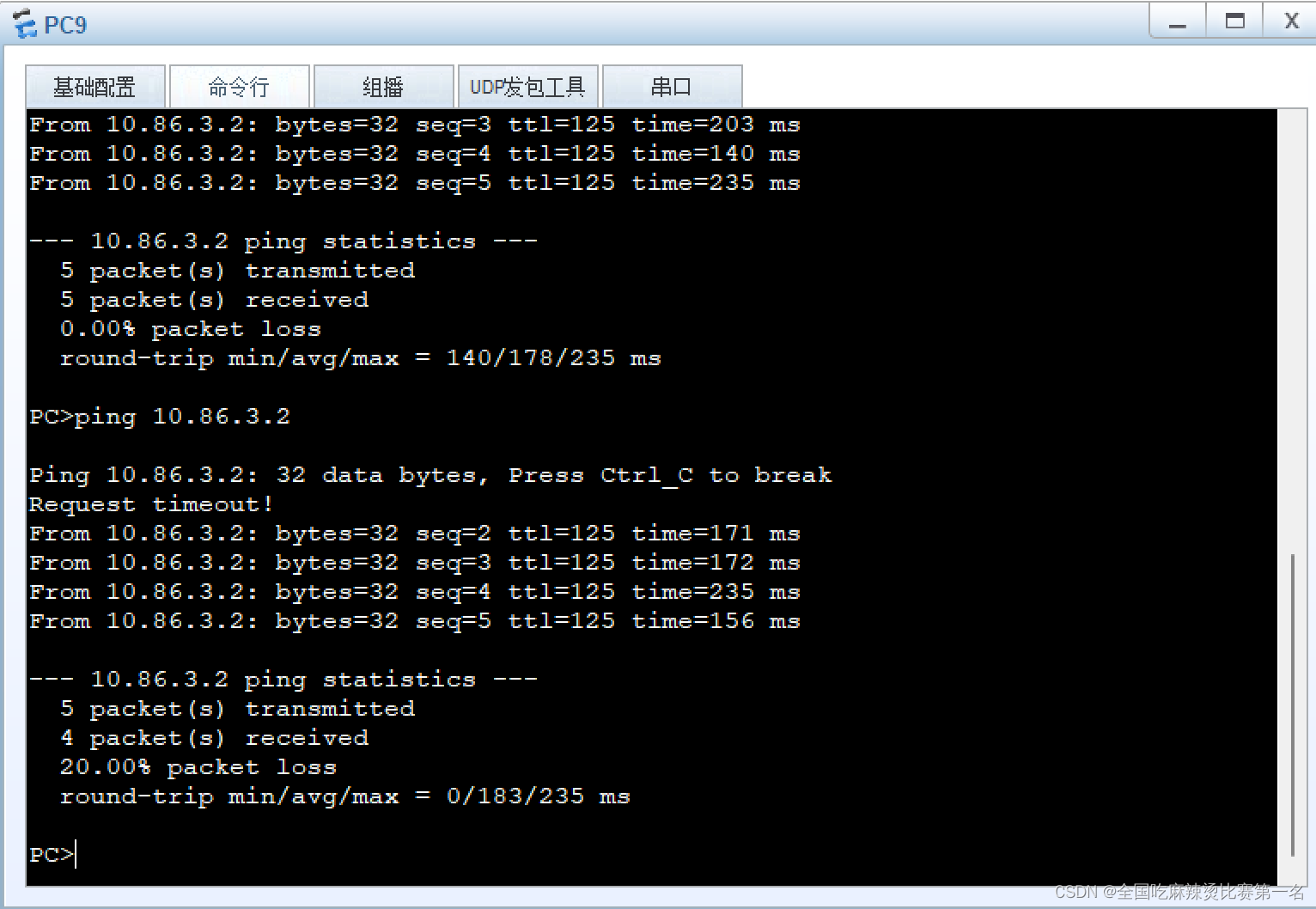
四,问题解决
在此次实验中,主要碰到以下问题:
1.路由器无法添加IP
原因是选择特殊型号的路由器,但没有进行配置,选择普通的Router路由器即可解决问题,这个路由器即使不再维护也可以支持常见命令。
选取AR201路由器,在e0/0/0端口输入undo portswitch,以及添加VLAN等均为解决问题,且较为复杂。
eNSP操作常见问题01:我的路由器不能输入ip add命令 - 网络工程师培训、思科认证、华为认证培训-onelab网络实验室 (xacisco.net)
2.AR报错40
原因是重启电脑,VitrualBox在第一次使用时无异常,一旦电脑重启就会出错,尝试重装依赖均为结局问题,博主说原因可能在于Win10一些bug,只需在每次电脑重启后,使用ensp之前,执行下面脚本即可解决问题。
start_VBoxDrv .bat
3.配置云端口是无法找到虚拟网卡
这个需要修改依赖WinPcap的兼容性。
华为ensp cloud(云)中没有网卡,缺失网卡,网卡地址错误解决方法_ensp云找不到虚拟网卡-CSDN博客
五,小结
5.1课程设计心得
略
5.2不足分析
在访问外网的功能中做的比较粗糙,在配置云上可以添加环回网卡以太网2和UDP映射。这个以太网卡是VrtualBox仅主机模式的虚拟网卡,可以共享我们真实物理网卡。理论上我们可以通过此访问外网,ping通百度。
没有划分科技楼的专用网,不太理解这个整个私网都需要通过NAT转换才能访问外网,为什么科技楼还需要再做NAT映射。外网是可以访问内网的,这里的意思是不是科技楼为安全考虑不允许外网访问。
最后因为设计能力有限,在设计过程中难免出现错误,恳请老师多多指教,学生将万分感谢。
六,源文件
压缩包里校园网设计是最终版,其余是设计过程中的迭代过程和小实验。





















 748
748











 被折叠的 条评论
为什么被折叠?
被折叠的 条评论
为什么被折叠?








